Intro
우분투 설치 시 desktop 버전이 아닌 server 버전을 선택하였다면, GUI 레벨이 아닌 CLI 레벨로 구축이 된다.
간혹 server에서 작업하던 도중 desktop 버전에서 쓸 수 있는 유틸리티가 필요한 경우가 있어 GUI를 설치하는 방법을 포스팅해보려 한다.
Ubuntu server 20.04 LTS 기준으로 작성하였다.
Install
1) apt-get 도구 업데이트
$ sudo apt-get update
2) apt-get 도구 업그레이드
$ sudo apt-get upgrade
3) desktop 설치
desktop 버전의 firefox나 다른 기본적인 프로그램을 함께 설치하고자 하는 경우 전체 설치를 권장한다. 그 외의 경우 최소 설치만 진행해도 크게 문제되지 않는다.
$ sudo apt-get install --no-install-recommends ubuntu-desktop (최소 설치)
$ sudo apt-get install ubuntu-desktop (전체 설치)
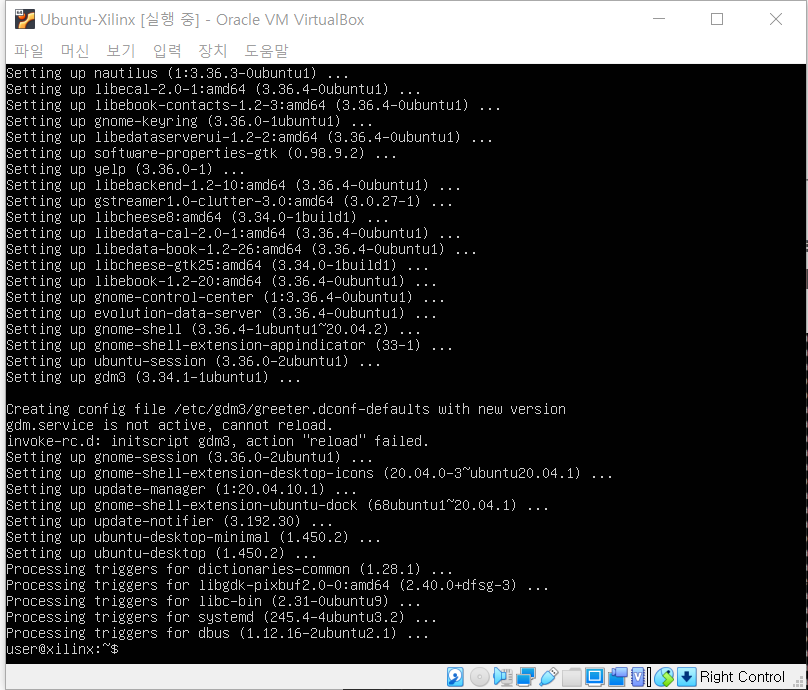
4) gui 설치 후 추가 패키지 설치
gui 패키지 설치 후 발생할 수 있는 hud service not connected 오류와 관련하여 indicator-appmenu-tools 패키지는 필수로 설치할 것을 권장한다고 한다.
그 외의 패키지는 직관적인 편의성을 위한 패키지로서 필요에 따라 설치하면 된다.
$ sudo apt-get install indicator-appmenu-tools (hud service not connected 오류 해결)
$ sudo apt-get install indicator-session ( 계정, 세션 아이콘 추가 )
$ sudo apt-get install indicator-datetime ( 상단 메뉴 시간 추가 )
$ sudo apt-get install indicator-applet-complete ( 볼륨 조절 아이콘 추가 )
5) gui 실행
설치 후 시스템을 재부팅하면 gui로 전환이 된 것을 확인할 수 있다.
$ sudo system reboot
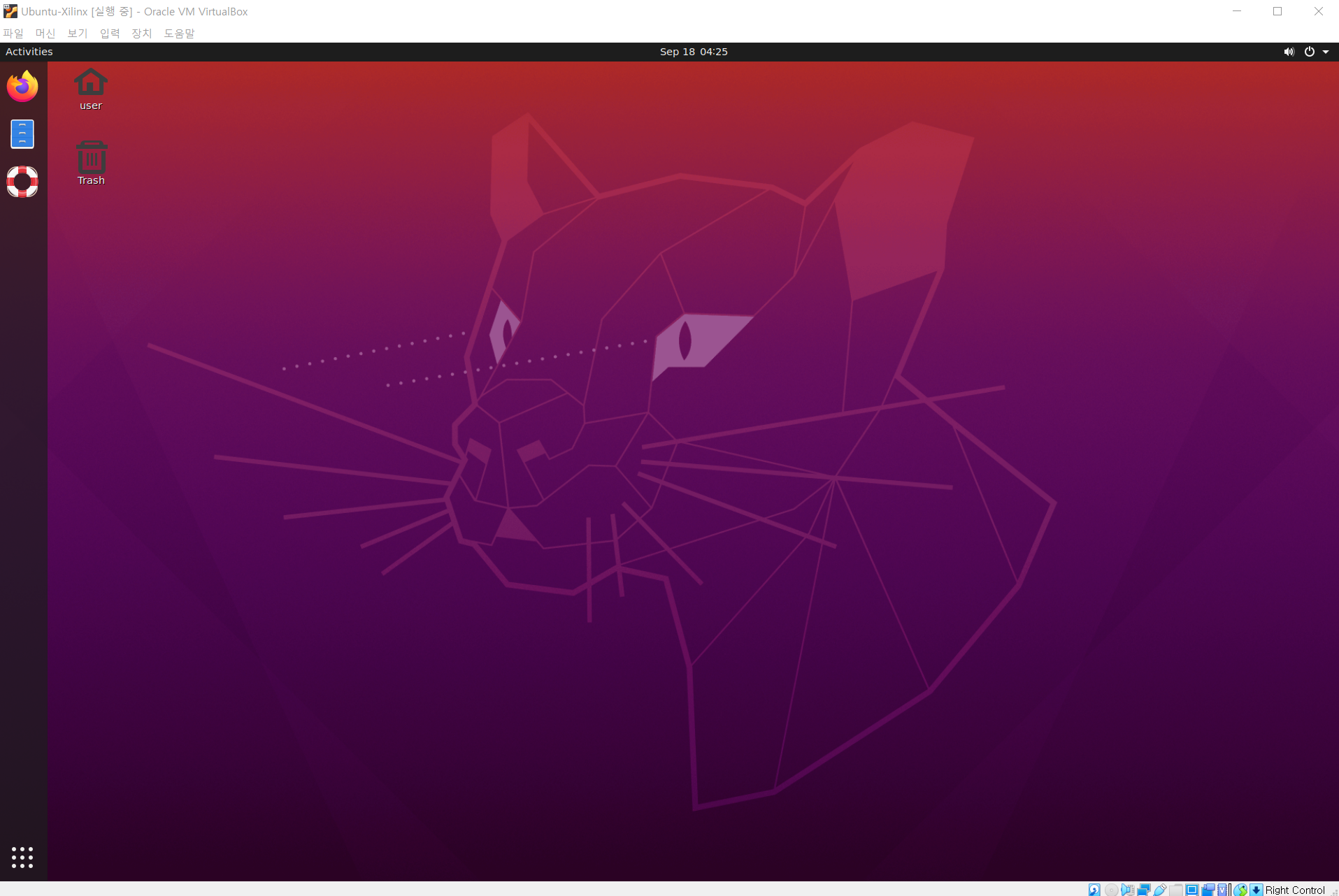
2개의 댓글
혹시 update를 하는데 The repository 'http://packages.ros.org/ros/ubuntu focal InRelease' is not signed. 라고 뜨면서 에러가 뜨는 데 이거에 대한 해결방법이 있나요?


도움이 되었습니다 ㅎㅎ